win10系统无法安装此更新0x80004005修复方法 win10系统更新错误代码0x80004005解决方法
Win10系统更新时出现错误代码0x80004005,导致无法安装更新的情况时常发生,这一问题可能会给用户带来困扰,但幸运的是,有一些简单的方法可以解决这个问题。通过一些调整和修复,用户可以轻松地解决这个问题,让系统更新顺利进行。接下来我们将介绍一些解决方法,帮助用户顺利解决Win10系统更新错误代码0x80004005的问题。
具体方法:
1.首先输入Win10系统桌面,按键盘上的“Windows + X”键按钮,选择“命令提示符(管理员)”在“打开”菜单中打开。
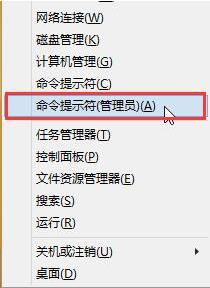
2.在“命令提示符”窗口中输入“Regsvr32 Softpub.dll”并输入返回以确定,在SoftPub.dll对话框中的“dllregisterrerver成功”对话框中单击“确定”。
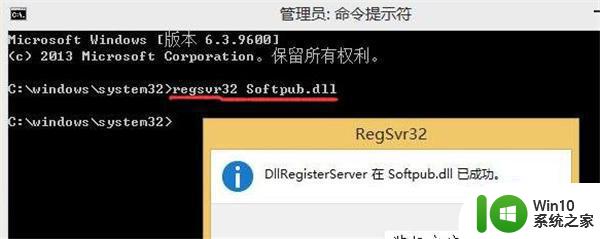
3,然后输入“regsvr32 wintrust.dll”并输入返回以确定,在“WIntrust.dll”对话框中的“dllregisterserver”对话框中单击“确定”。
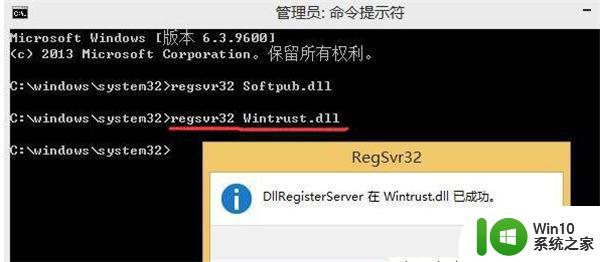
4,最后输入“regsvr32 initpki.dll”进入enter,单击确定在rectstersererver中弹出的,在regr32 initpki.dll中已单击确定。
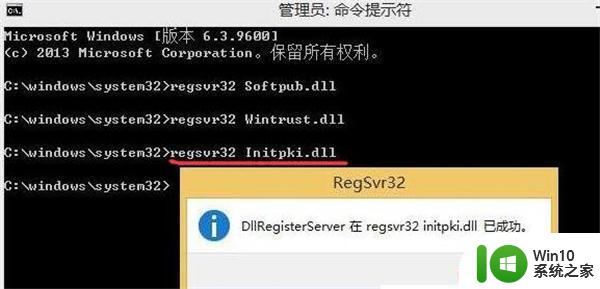
以上就是win10系统无法安装此更新0x80004005修复方法的全部内容,还有不清楚的用户就可以参考一下小编的步骤进行操作,希望能够对大家有所帮助。
win10系统无法安装此更新0x80004005修复方法 win10系统更新错误代码0x80004005解决方法相关教程
- win10系统更新安装失败提示错误代码0xc1900208解决方法 win10系统更新安装失败怎么办
- Win10更新安装失败错误代码0x800F0805解决方法 如何修复Win10更新中0x800F0805错误代码
- win10更新安装失败提示0x80070005错误代码解决方法 win10更新失败0x80070005错误代码怎么解决
- win10系统net3.5安装不了提示错误代码0x8024402c解决方法 win10系统无法安装.net framework3.5提示错误代码0x8024402c怎么办
- 更新win7系统后提示无法启动安装过程的错误原因 win7系统更新后无法启动安装过程的解决办法
- win10系统错误代码0xc000000f修复方法 重装win10系统时出现错误代码0xc000000f怎么解决
- win10更新安装错误代码0x80246007如何解决 win10安装更新错误0x80246007怎么办
- win10更新错误0x800f081f解决方法 win10安装更新失败0x800f081f怎么办
- 重装win7系统出现错误代码stop0x000000a5蓝屏修复方法 win7系统蓝屏错误代码0x000000a5解决方法
- win7更新失败的解决方法 win7系统更新无法安装的原因
- w7系统安装错误代码0x80070570怎么解决 w7系统安装错误代码0x80070570解决方法
- win10系统无法自动更新怎么办 电脑win10安装更新失败如何解决
- w8u盘启动盘制作工具使用方法 w8u盘启动盘制作工具下载
- 联想S3040一体机怎么一键u盘装系统win7 联想S3040一体机如何使用一键U盘安装Windows 7系统
- windows10安装程序启动安装程序时出现问题怎么办 Windows10安装程序启动后闪退怎么解决
- 重装win7系统出现bootingwindows如何修复 win7系统重装后出现booting windows无法修复
系统安装教程推荐
- 1 重装win7系统出现bootingwindows如何修复 win7系统重装后出现booting windows无法修复
- 2 win10安装失败.net framework 2.0报错0x800f081f解决方法 Win10安装.NET Framework 2.0遇到0x800f081f错误怎么办
- 3 重装系统后win10蓝牙无法添加设备怎么解决 重装系统后win10蓝牙无法搜索设备怎么解决
- 4 u教授制作u盘启动盘软件使用方法 u盘启动盘制作步骤详解
- 5 台式电脑怎么用u盘装xp系统 台式电脑如何使用U盘安装Windows XP系统
- 6 win7系统u盘未能成功安装设备驱动程序的具体处理办法 Win7系统u盘设备驱动安装失败解决方法
- 7 重装win10后右下角小喇叭出现红叉而且没声音如何解决 重装win10后小喇叭出现红叉无声音怎么办
- 8 win10安装程序正在获取更新要多久?怎么解决 Win10更新程序下载速度慢怎么办
- 9 如何在win7系统重装系统里植入usb3.0驱动程序 win7系统usb3.0驱动程序下载安装方法
- 10 u盘制作启动盘后提示未格式化怎么回事 U盘制作启动盘未格式化解决方法
win10系统推荐
- 1 中关村ghost win10 64位标准旗舰版下载v2023.04
- 2 索尼笔记本ghost win10 32位优化安装版v2023.04
- 3 系统之家ghost win10 32位中文旗舰版下载v2023.04
- 4 雨林木风ghost win10 64位简化游戏版v2023.04
- 5 电脑公司ghost win10 64位安全免激活版v2023.04
- 6 系统之家ghost win10 32位经典装机版下载v2023.04
- 7 宏碁笔记本ghost win10 64位官方免激活版v2023.04
- 8 雨林木风ghost win10 64位镜像快速版v2023.04
- 9 深度技术ghost win10 64位旗舰免激活版v2023.03
- 10 系统之家ghost win10 64位稳定正式版v2023.03